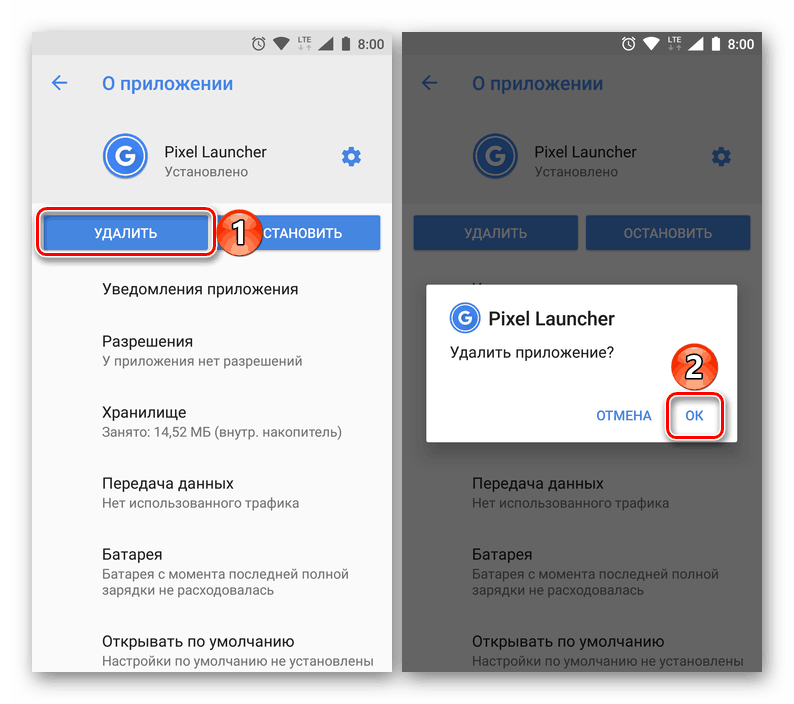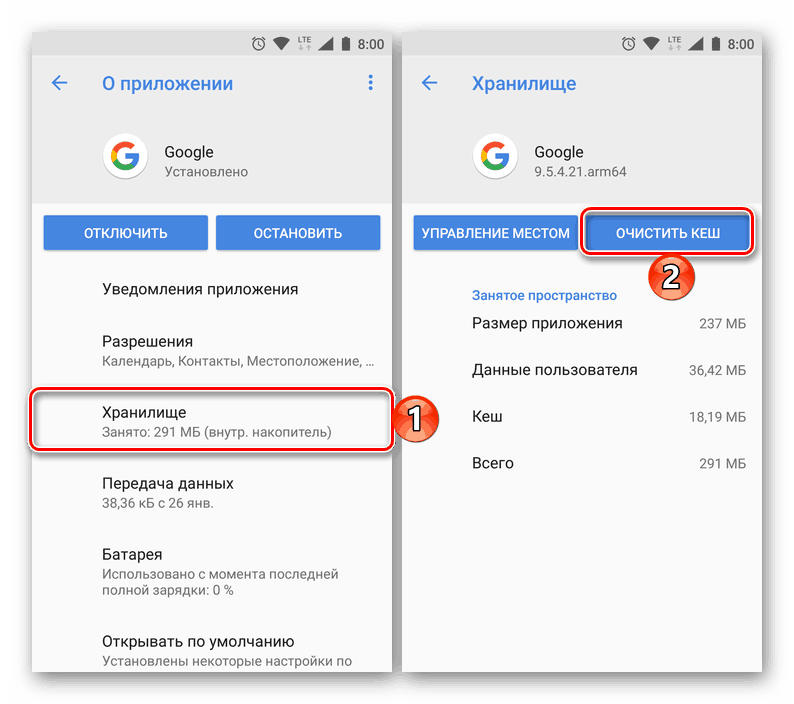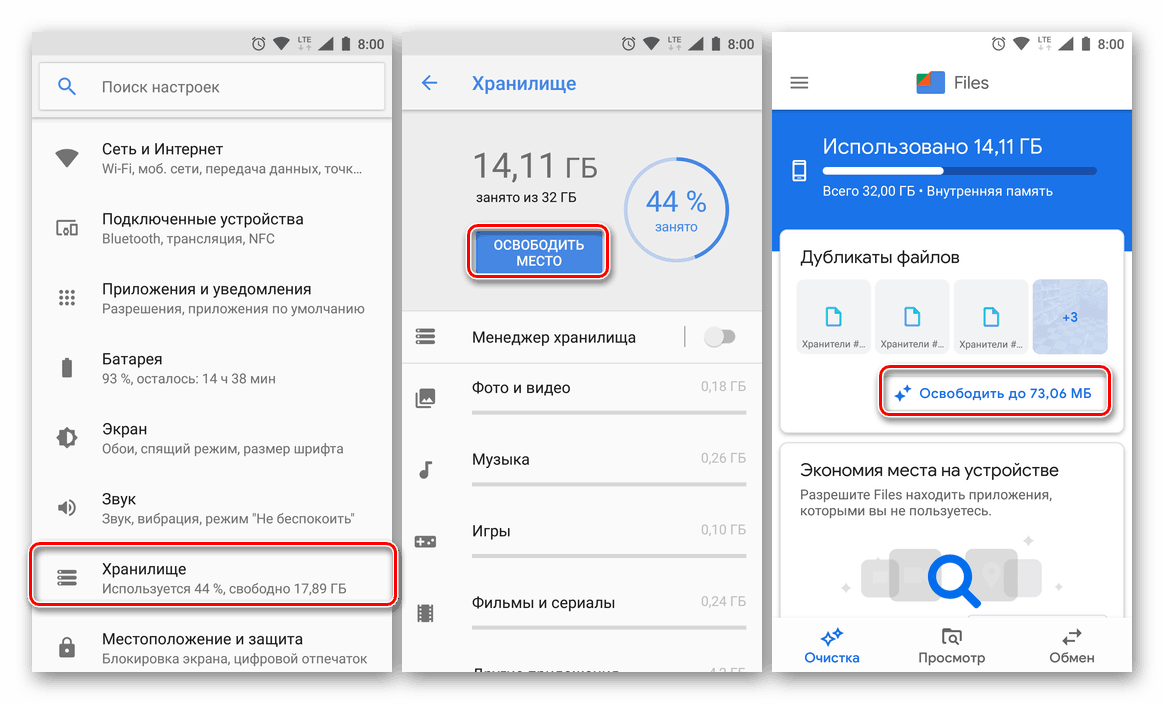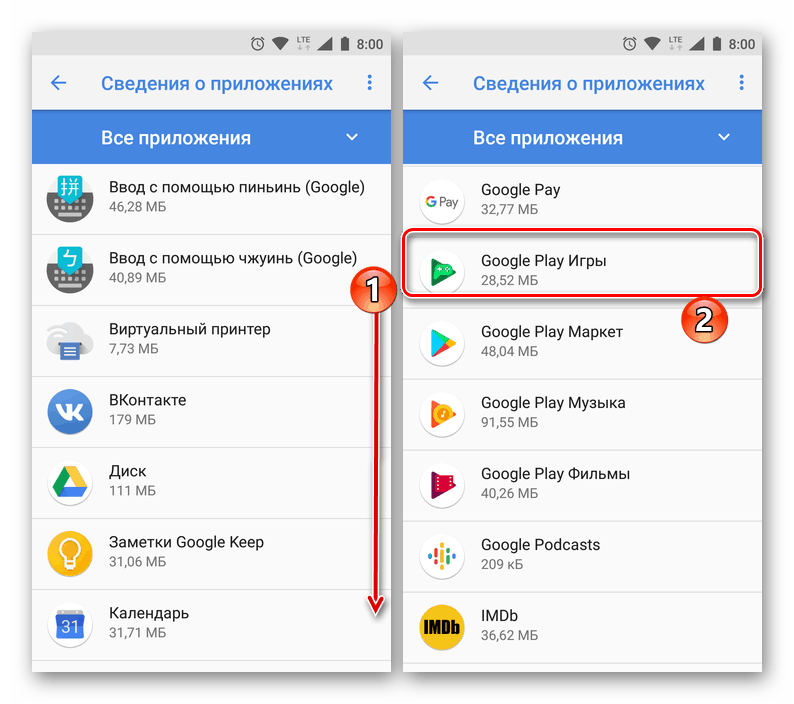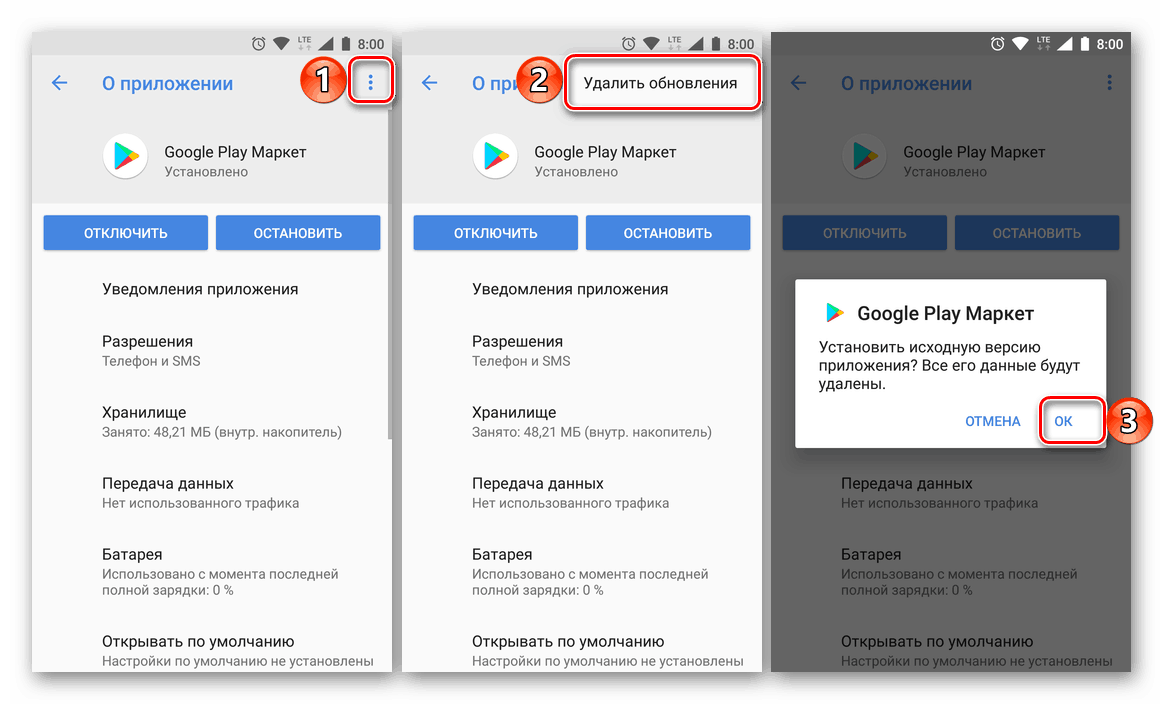Усунення помилки з кодом 192 в Google Play Маркеті
Вбудований в усі сертифіковані смартфони та планшети з ОС Android Google Play Маркет, на превеликий жаль багатьох користувачів, не завжди працює стабільно. Іноді в процесі його використання можна зіткнутися з різного роду проблем. Сьогодні ми розповімо про усунення однієї з них - тієї, що супроводжується повідомленням «Код помилки: 192».
зміст
Причини і варіанти виправлення помилки з кодом 192
«Не вдалося завантажити / оновити додаток. Код помилки: 192 »- саме так виглядає повний опис проблеми, вирішенням якої ми займемося далі. Причина її виникнення до банального проста, і полягає вона в нестачі вільного простору на накопичувачі мобільного пристрою. Розглянемо докладніше, що потрібно виконати для виправлення цієї неприємної помилки.
Читайте також: Як користуватися Google Play Маркетом
Спосіб 1: Звільнення місця на накопичувачі
Так як причина 192 помилки нам відома, почнемо з самого очевидного - звільнимо місце у внутрішній і / або зовнішній пам'яті Android-девайса, в залежності від того, куди здійснюється установка. Діяти в даному випадку потрібно комплексно, в кілька етапів.
- Видаліть непотрібні програми та ігри, якщо такі є, позбудьтеся від зайвих документів і мультимедійних файлів.
![Видалення непотрібних додатків для очищення місця на Android]()
Детальніше: Видалення додатків на Андроїд-пристроях - Очистіть кеш системи і додатків.
![Очистити кеш системи і додатків на Android]()
Детальніше: Очищення кеш-пам'яті в ОС Android - Виконайте очистку Андроїд від «сміття».
![Очистити операційну систему від сміття на Android]()
Детальніше: Як звільнити місце на Android
Крім цього, якщо на смартфоні або планшеті використовується карта пам'яті і установка додатків здійснюється саме на неї, варто спробувати перемкнути даний процес на внутрішній накопичувач. Якщо ж інсталяція виконується безпосередньо на пристрій, слід вдатися до зворотного - «направити» її на microSD.
Детальніше:
Установка і переміщення додатків на карту пам'яті
Перемикання зовнішньої і внутрішньої пам'яті на Андроїд

Переконавшись в тому, що на накопичувачі вашого мобільного девайса досить вільного місця, перейдіть в Google Play Маркет і виконайте повторну установку (або оновлення) програми або гри, з яким виникала помилка 192. Якщо вона повториться, переходите до наступного варіанта її усунення.
Спосіб 2: Очищення даних Play Маркета
Оскільки розглянута нами проблема виникає на рівні магазину додатків, крім безпосереднього звільнення місця в пам'яті Андроїд-пристрої, незайвим буде очистити кеш Плей Маркета і стерти накопичені за час його використання дані.
- Відкрийте «Налаштування» і перейдіть до розділу «Програми та повідомлення» (назва може трохи відрізнятися і залежить від версії Android), а потім відкрийте список всіх встановлених додатків.
- Пошукайте в цьому переліку Google Play Маркет, тапніте по ньому для переходу на сторінку «Про програму».
![Пошук Google Play Маркета в списку встановлених додатків на Android]()
Відкрийте розділ «Сховище» і по черзі натисніть по кнопках «Очистити кеш» і «Стерти дані».
- Підтвердіть свої наміри у спливаючому вікні, після чого спробуйте знову виконати установку або оновлення програми. Помилка з кодом 192, швидше за все, більше вас не потривожить.
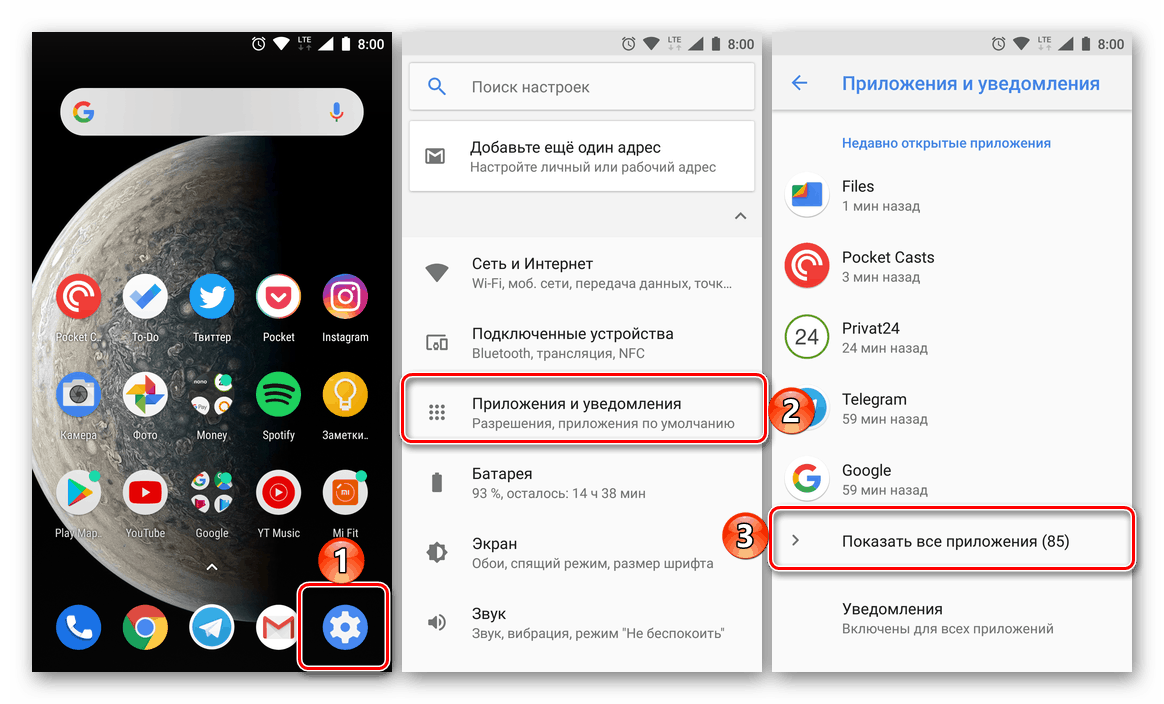
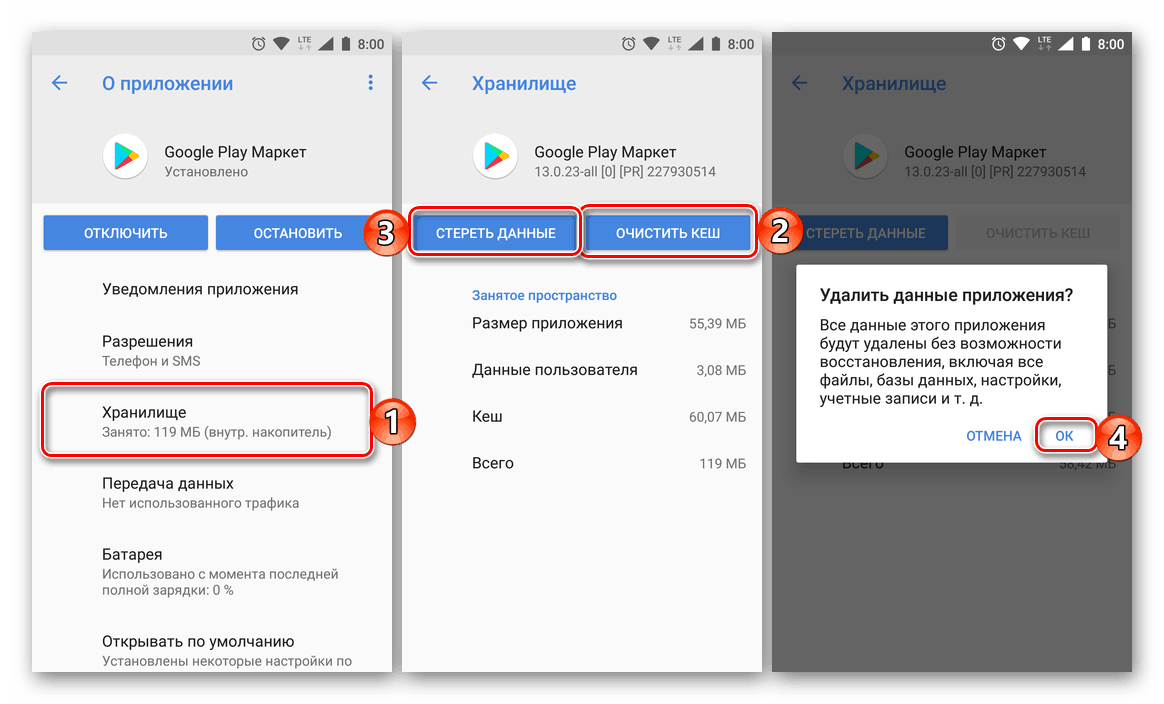

Очищення кеш-пам'яті і даних Гугл Плей Маркета допомагає позбутися від більшості поширених проблем в його роботі.
Читайте також: Усунення помилки з кодом 504 в Google Play Маркеті
Спосіб 3: Видалення оновлень Play Маркета
Якщо ж очищення кеша і даних не допомогла позбавитися від помилки 192, доведеться діяти більш радикально - видалити оновлення Гугл Плей Маркета, тобто повернути його до початкової версії. Для цього:
- Повторіть кроки 1-2 попереднього способу і поверніться на сторінку «Про програму».
- Натисніть по трьом вертикальним точкам, розташованим у правому верхньому кутку. У меню, тапніте по єдиному доступному пункту - «Видалити оновлення» - і підтвердіть свої наміри натисканням «ОК» у спливаючому вікні.
![Видалити поновлення Google Play Маркета на Android]()
Примітка: На деяких Android-пристроях для видалення оновлень програми передбачена окрема кнопка.
- Перезавантажте мобільний девайс, відкрийте Google Play Маркет і знову закрийте його. Дочекайтеся, поки він отримає оновлення, а потім перевірте наявність помилки з кодом 192 шляхом установки або апдейта програми. Проблема повинна бути усунена.
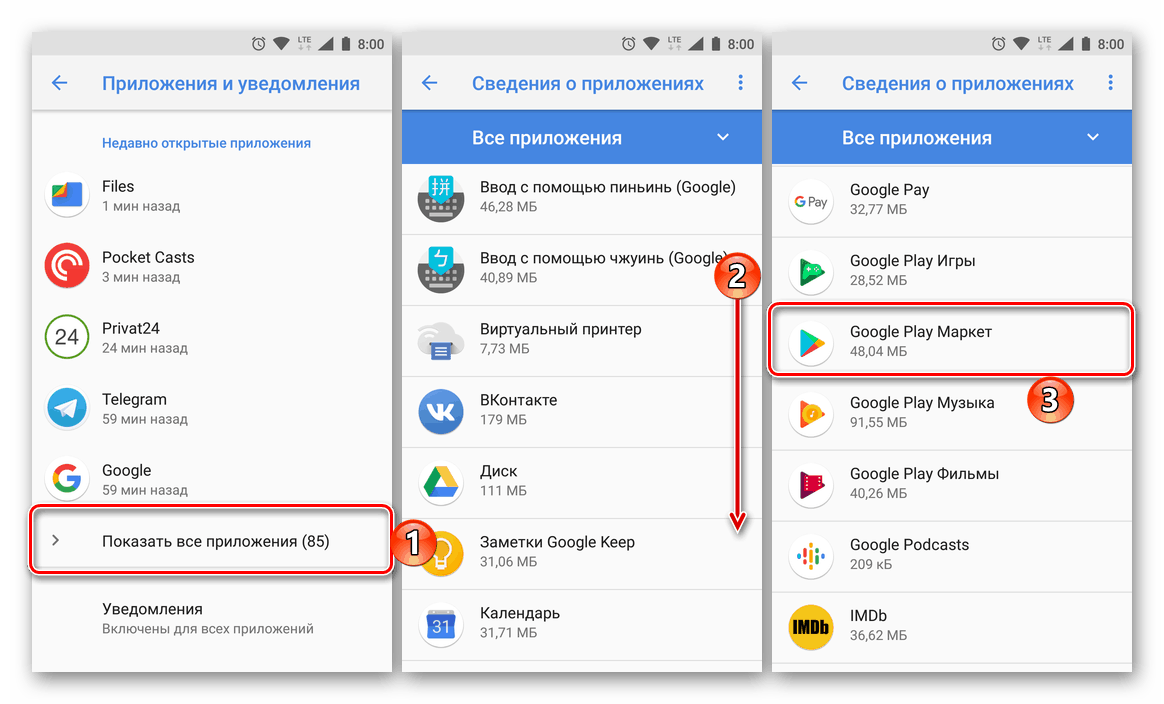

Спосіб 4: Видалення і повторна прив'язка облікового запису
У деяких випадках причиною помилки 192 є не тільки відсутність вільного простору в пам'яті пристрою і «проблемний» Play Маркет, але і призначений для користувача Google-аккаунт, який використовується в середовищі Android. Якщо вищеописані дії не допомогли усунути розглянуту нами проблему, слід спробувати видалити обліковий запис в «Налаштуваннях», а потім повторно підключити її. Про те, як це робиться, ми раніше вже розповідали. 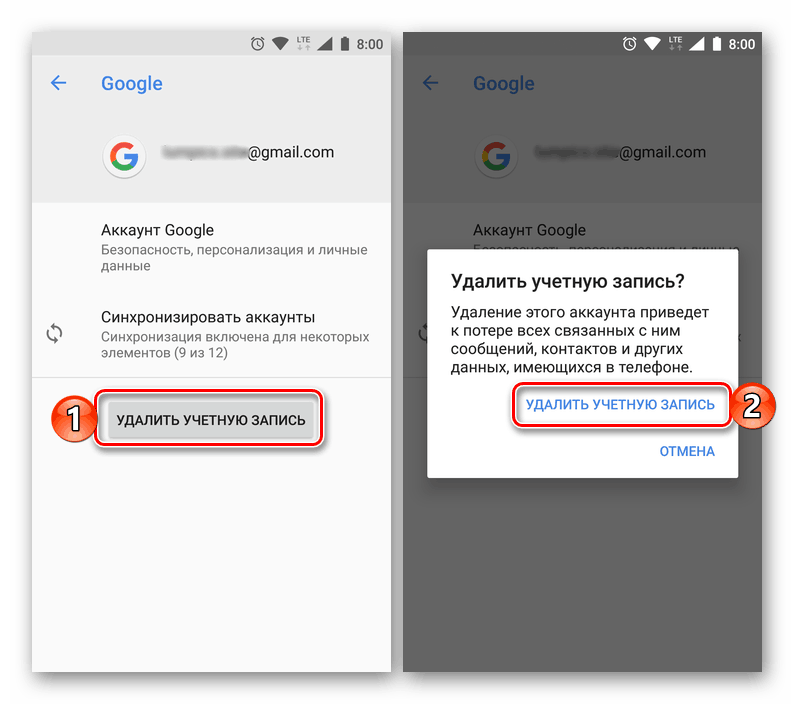
Детальніше:
Видалення Гугл-аккаунта на Андроїд і його повторне підключення
Вхід в обліковий запис Google на Android-девайс
висновок
Незважаючи на те що ми розглянули чотири різні способи виправлення помилки з кодом 192 в Google Play Маркеті, найчастіше достатньої і гарантовано ефективним заходом є банальне звільнення місця в пам'яті мобільного девайса.
Читайте також: Вирішення типових проблем в роботі Гугл Плей Маркета